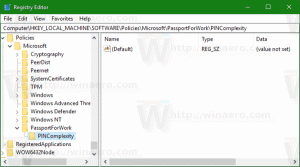قم بتعطيل أو تمكين تأكيد الحذف لتطبيق الصور في نظام التشغيل Windows 10
كيفية تعطيل أو تمكين تأكيد الحذف لتطبيق الصور في نظام التشغيل Windows 10.
يأتي Windows 10 مزودًا بتطبيق Photos الذي حل محل Windows Photo Viewer و Photo Gallery. يتم تثبيت المربع الخاص به في قائمة ابدأ. يأتي مع تكامل وثيق مع حل السحابة الخاص بـ Microsoft OneDrive. يتيح لك تطبيق Windows 10 Photos تعطيل أو تمكين مربع حوار تأكيد الحذف الذي يظهر عند حذف ملف أثناء استعراض مجموعات الصور الخاصة بك. إليك الطريقة.
الإعلانات
يتيح تطبيق الصور المدمج عرض الصور وإجراء التحرير الأساسي. يتم تثبيت المربع الخاص به في قائمة ابدأ. أيضًا ، يرتبط التطبيق بمعظم تنسيقات ملفات الصور خارج الصندوق. توفر الصور وظائف أساسية للغاية لعرض الصور من محرك الأقراص المحلي للمستخدم أو من التخزين السحابي OneDrive.
ملاحظة: يمكن للمستخدمين المهتمين استعادة تطبيق سطح المكتب الكلاسيكي ، Windows Photo Viewer.
يتم تضمين تطبيق الصور في نظام التشغيل Windows 10 افتراضيًا. يتلقى التحديثات تلقائيًا. اذا كنت تمتلك إزالته أو ترغب في ترقيته يدويًا ، انتقل إلى هذه الصفحة في متجر Microsoft.

يأتي تطبيق الصور مع مجموعة من التأثيرات ثلاثية الأبعاد. من المفترض أن تسمح الميزة للمستخدمين بإضافة كائنات ثلاثية الأبعاد واستخدام تأثيرات متقدمة عليها. ارى
أضف تأثيرات ثلاثية الأبعاد إلى الصور مع الصور في Windows 10
عند حفظ صورة بتأثيرات ثلاثية الأبعاد ، يكتب تطبيق الصور عملك في ملف فيديو. إنها تستخدم بطاقة الفيديو (GPU) الخاصة بك لتشفير الفيديو المسرّع بالأجهزة.
إذا حذفت ملفًا في تطبيق الصور ، فسيعرض التطبيق مربع حوار تأكيد الحذف (ممكّن افتراضيًا) قبل الملف وكل ما به التكرارات الدقيقة إلى سلة المهملات في Windows 10.

لحذف الصور بشكل أسرع وتوفير وقتك ، يمكنك تعطيلها.
لتعطيل حذف تأكيد تطبيق الصور في نظام التشغيل Windows 10 ،
- افتح الصور. يتم تثبيت المربع الخاص به في قائمة "ابدأ" افتراضيًا.

- إذا كنت بحاجة إلى حذف ملف ، فاضغط على حذف على لوحة المفاتيح ، أو حدد حذف من قائمة انقر بزر الماوس الأيمن على الصورة.
- قم بتشغيل لا تظهر هذا التحذير مرة أخرى الخيار في مربع حوار تأكيد الحذف ، ثم انقر فوق حذف.

بدلاً من ذلك ، يمكنك استخدام خيار في إعدادات التطبيق. يمكن استخدامه أيضًا لإعادة تمكين مربع حوار تأكيد الحذف.
انتهيت.
لتعطيل أو تمكين حذف التأكيد لتطبيق الصور في Windows 10 ،
- افتح الصور. يتم تثبيت المربع الخاص به في قائمة "ابدأ" افتراضيًا.

- انقر فوق زر قائمة النقاط الثلاث في الزاوية اليمنى العليا.
- حدد ملف إعدادات أمر من القائمة.

- تحت العرض والتحرير, شغله (هذا افتراضيًا) أو إيقاف ال عرض مربع حوار تأكيد الحذف خيار لما تريد.

انتهيت.
مقالات ذات أهمية.
- تعطيل التكرارات المرتبطة في تطبيق صور Windows 10
- قم بتعطيل تسريع الأجهزة في تطبيق Windows 10 Photos
- اقتصاص الصور باستخدام الصور في Windows 10
- أضف المفضلة في الصور في Windows 10
- تغيير مظهر تطبيق الصور Live Tile في نظام التشغيل Windows 10
- قم بتمكين التكبير باستخدام عجلة الماوس في الصور في نظام التشغيل Windows 10
- خيارات تطبيق النسخ الاحتياطي واستعادة الصور في نظام التشغيل Windows 10
- كيفية وضع علامة على الأشخاص في تطبيق الصور في نظام التشغيل Windows 10
- قم بتمكين المظهر الداكن في الصور في نظام التشغيل Windows 10
- استبعد صور OneDrive من الصور في Windows 10
- قم بتعيين الصور على أنها شاشة توقف في نظام التشغيل Windows 10
- تعطيل اكتشاف الوجه والتعرف عليه في الصور في نظام التشغيل Windows 10
- قم بتسجيل الدخول أو تسجيل الخروج من تطبيق صور Windows 10